如何将mkv视频格式转mp4格式
最近简鹿小编收到一个用户求助。询问小编如何将mkv视频格式转mp4格式。MKv和mp4都是主流的视频格式。相信有不少用户也有将mkv转换为mp4格式的需求。下面小编就使用简鹿视频格式转换器为您演示如何操作。
先来了解什么是mkv视频格式和mp4视频格式
MKV是一种开放标准的多媒体容器格式,以其强大的功能和灵活性而闻名。它支持嵌入多个视频、音频、字幕轨道,并能保持高质量的视听效果。然而,这种复杂性也导致其在某些设备上的兼容性较差,特别是在智能手机、游戏机和部分播放器上可能无法正常播放。
相比之下,MP4作为国际通用的视频格式,具有无与伦比的兼容性优势。它几乎可以在所有现代设备上流畅播放,包括各种品牌的手机、平板、电脑和智能电视。同时,MP4格式在文件大小和视频质量之间取得了很好的平衡,非常适合网络分享和日常存储。
将mkv视频格式转mp4格式的必要性
将MKV转换为MP4主要能解决以下问题:
提升视频在不同设备上的播放兼容性
方便在社交媒体平台分享视频内容
满足视频编辑软件对输入格式的要求
优化视频的在线传输效率
mkv视频格式转mp4格式详细转换步骤
步骤一: 下载并安装好简鹿视频格式转换器后。双击软件图标打开。在主界面中,选择并点击 [视频格式转换] 功能打开。
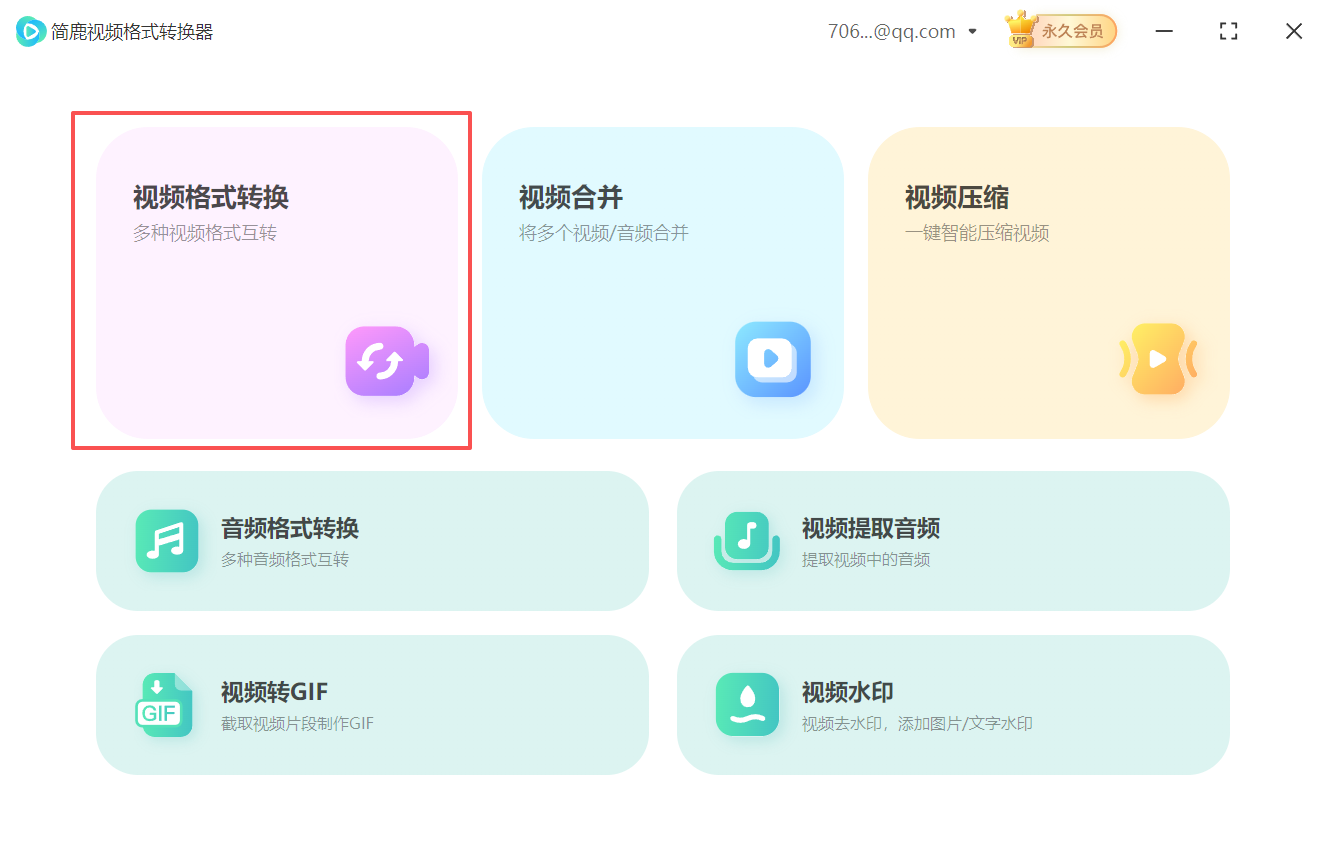
步骤二: 进入功能界面后,点击 [添加文件] 按钮,或者直接使用 [添加文件夹] 选选项,批量将您需要转换的mkv视频文件导入到软件中。
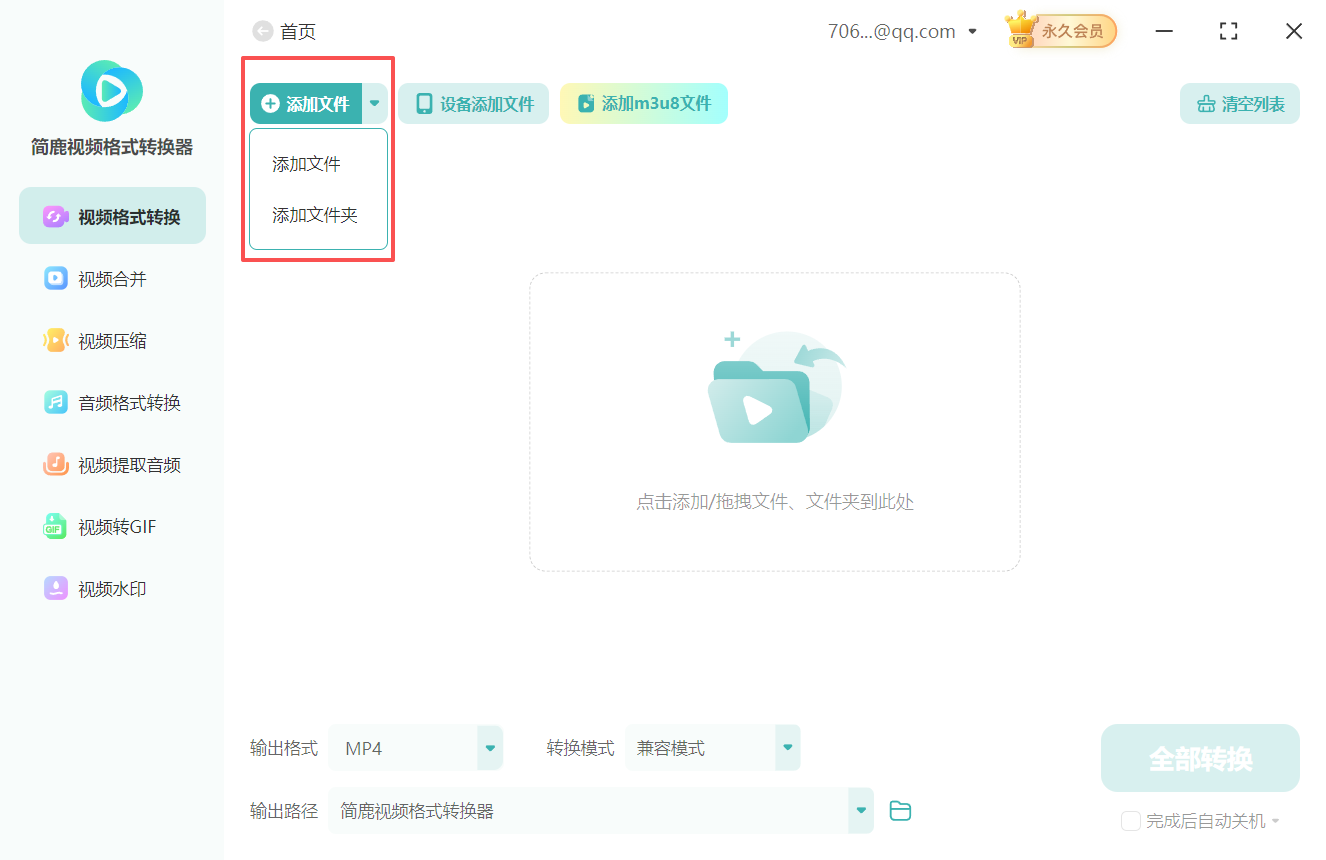
步骤三: 文件添加成功后,点击下方的 [输出格式] 下拉选项。在弹出的格式选择窗口中,在视频格式分类下找到并选择 [mp4] 格式。
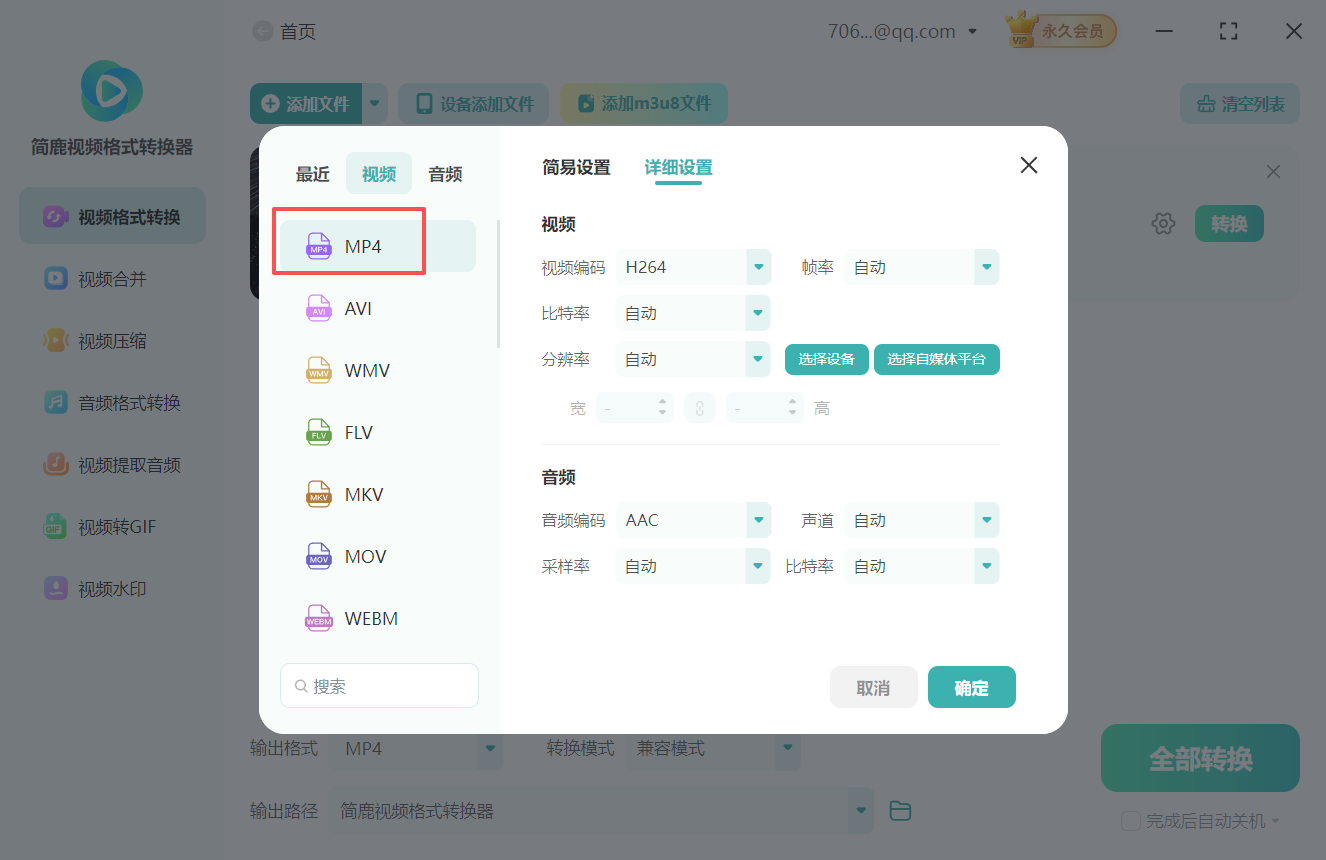
步骤四: 如果需要调整视频参数,可以点击界面侧边的 [简易设置] 选项调整视频参数。
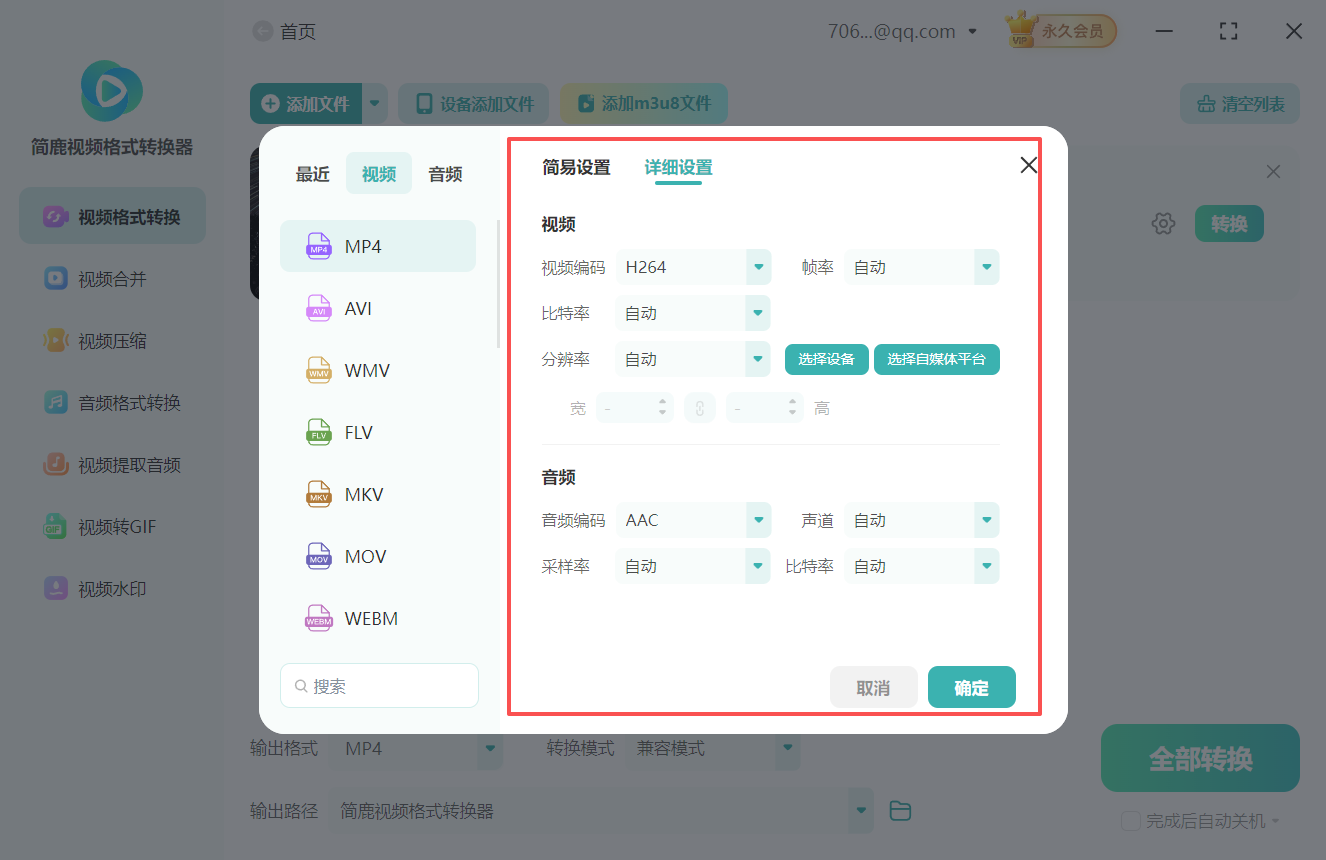
步骤五: 设置转换模式。简鹿视频格式转换器提供了 [兼容模式]、[极速模式]、[闪电模式] 三种转换模式,您可以根据对速度和画质的需求灵活选择。
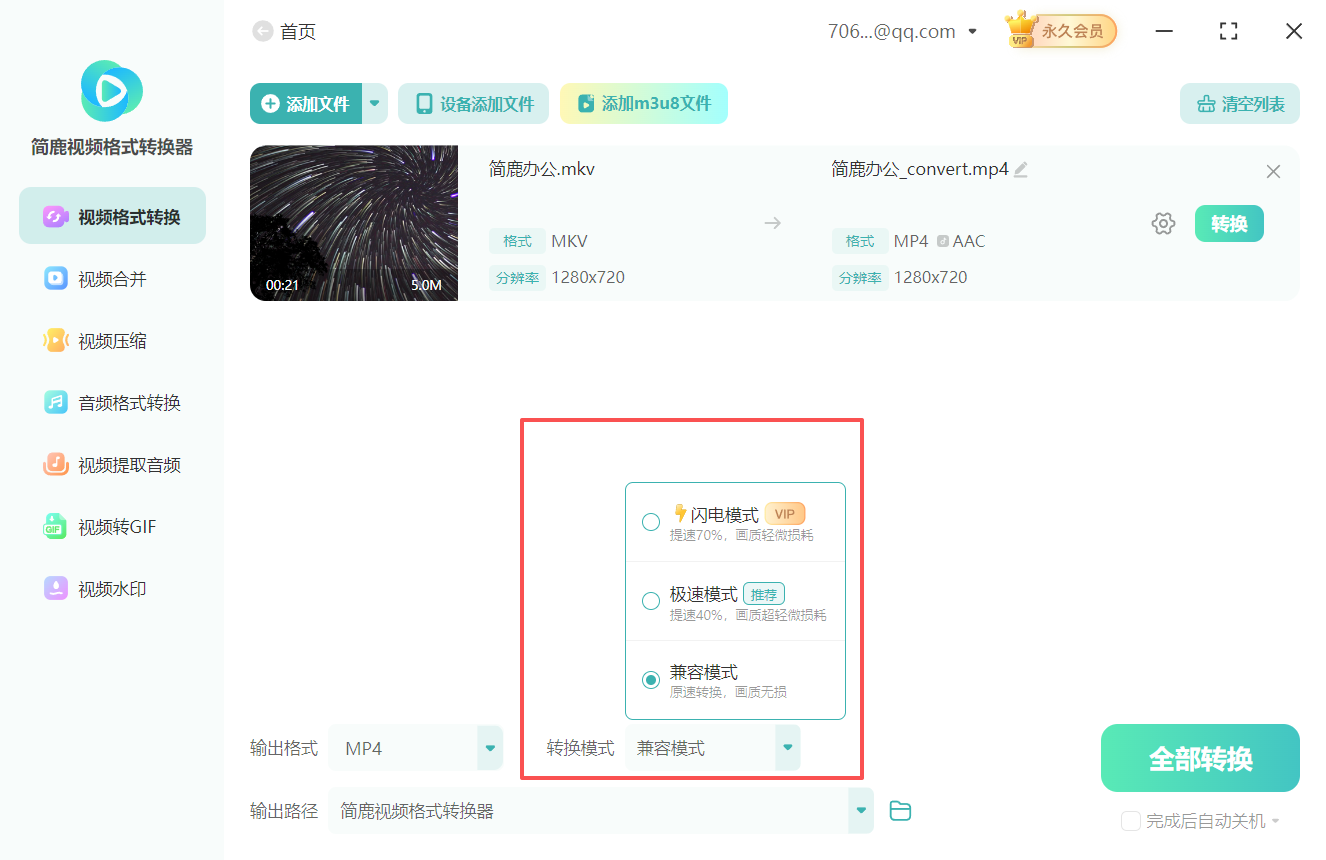
步骤六: 设置视频的输出路径。点击[输出路径选项,]为转换好的M4V文件选择一个方便的保存位置。
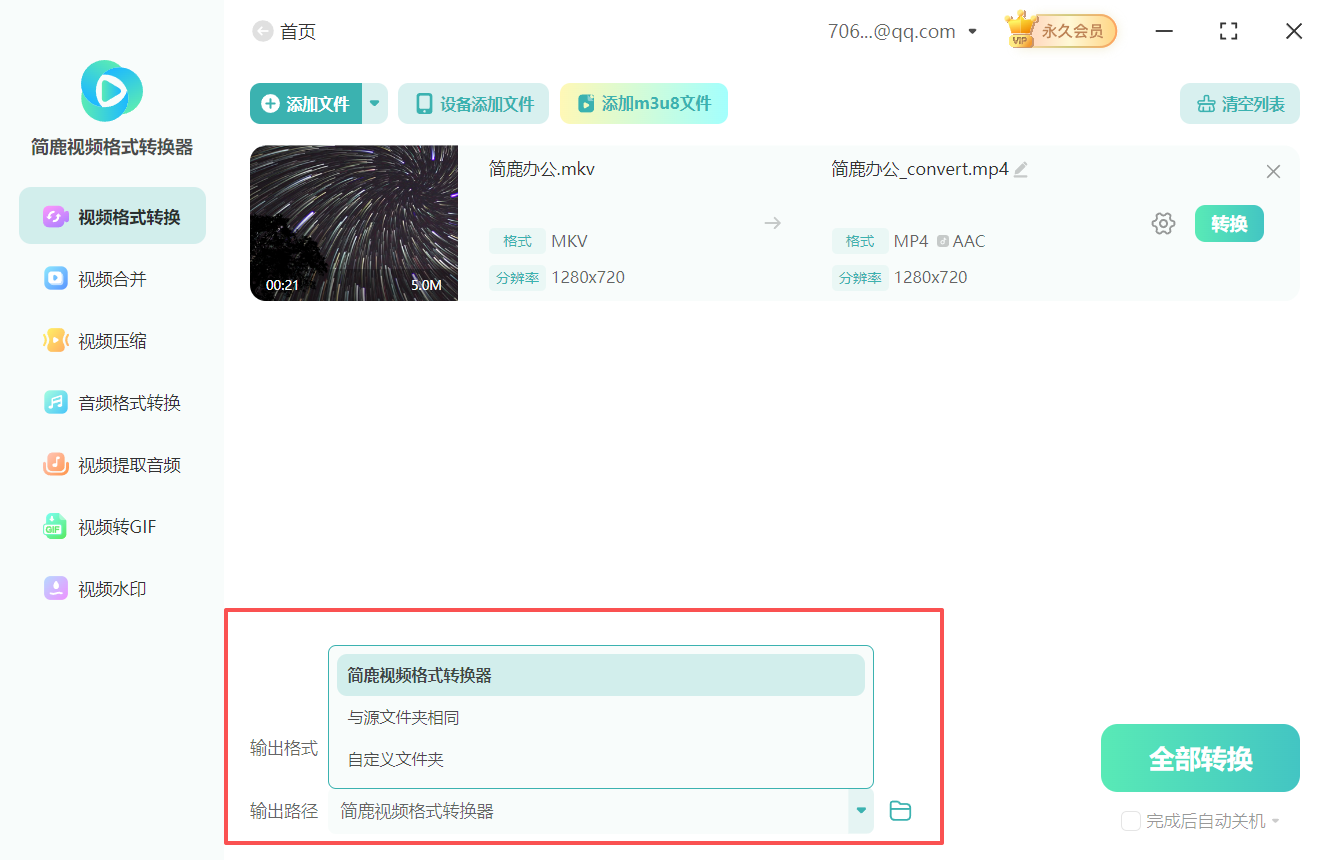
步骤七: 当所有设置都确认无误后,点击界面右下角的 [全部转换]按钮,软件将立即开始处理您的任务。
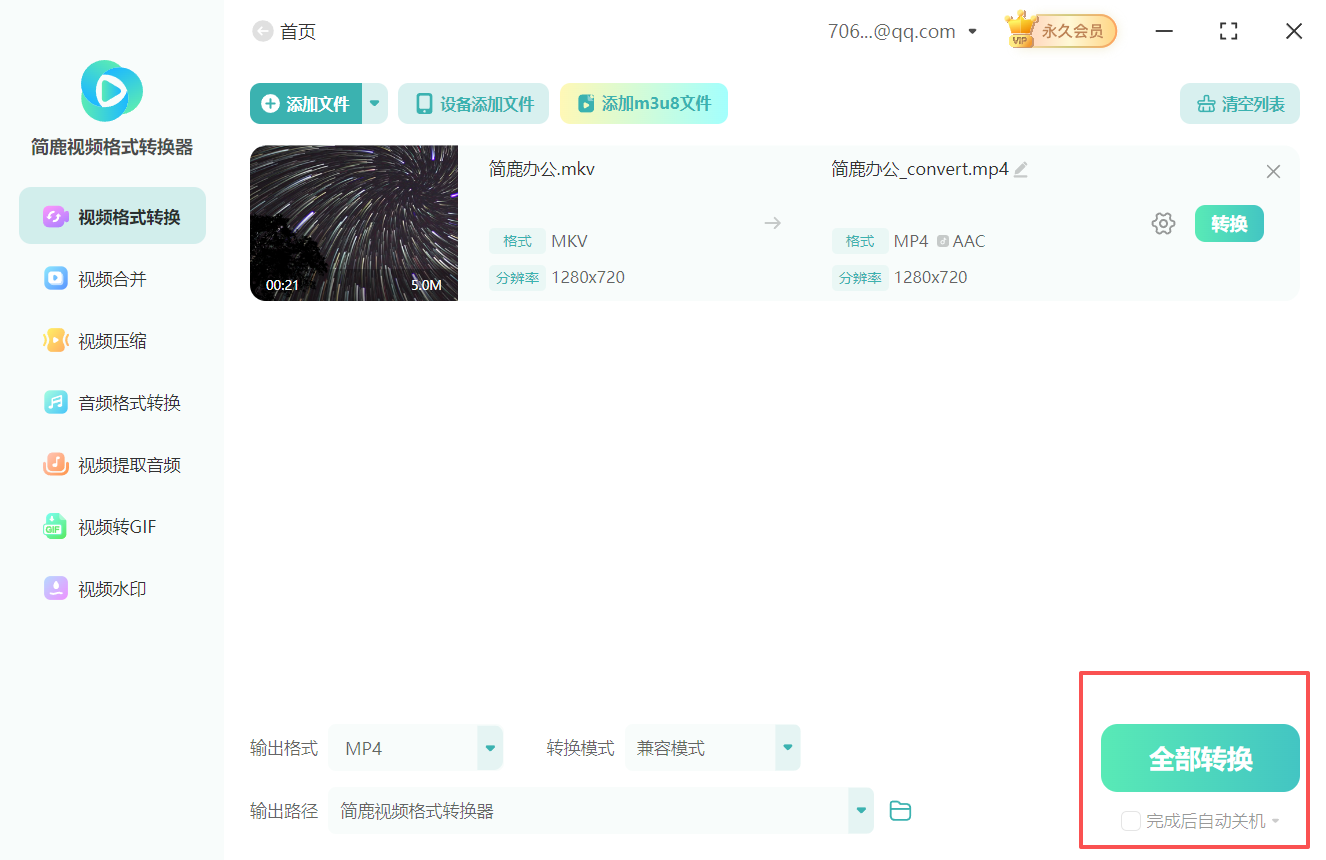
步骤八: 需稍等片刻,文件转换成功。您可以点击 [打开文件夹] 按钮,就能直接查看并播放转换生成的MP4视频文件。
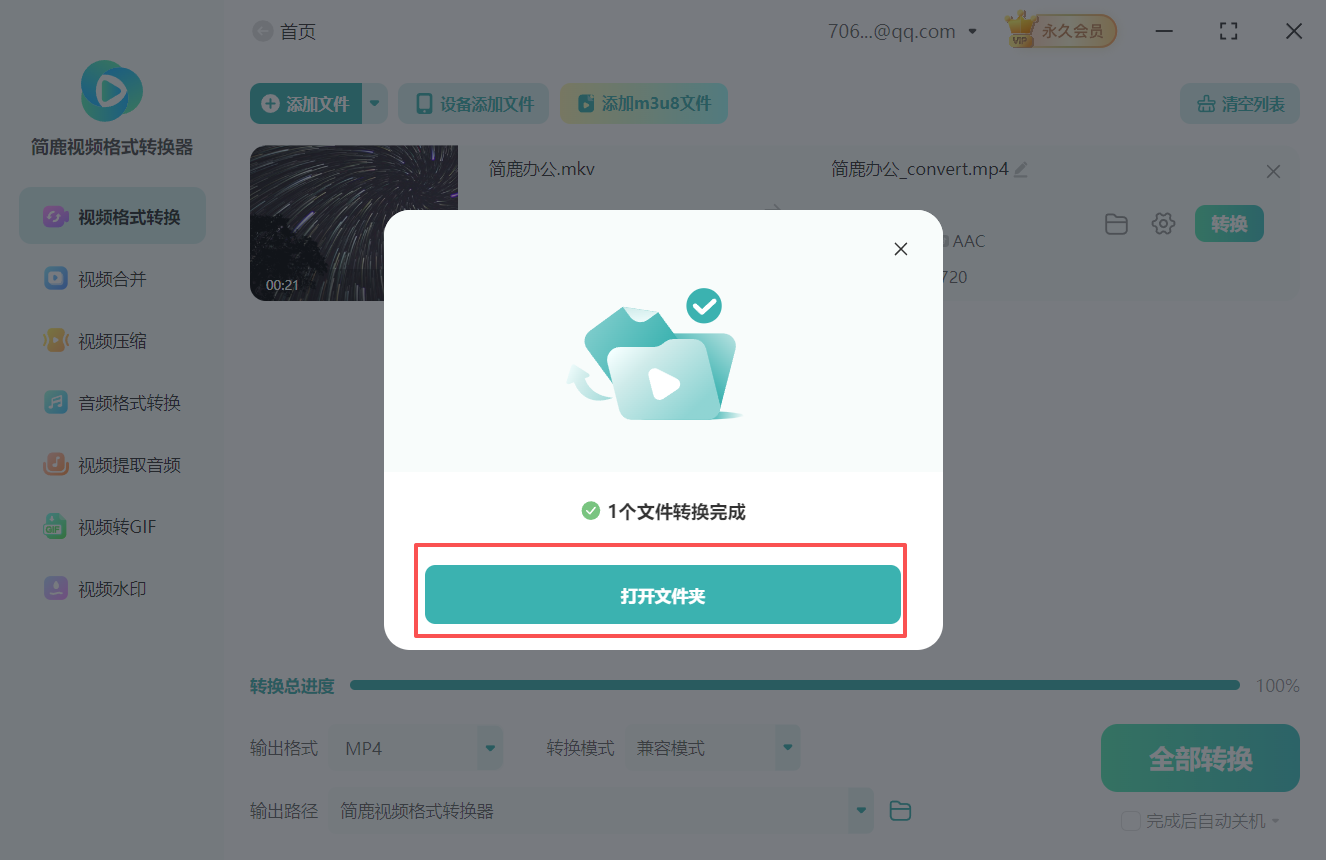
通过将MKV转换为MP4格式,用户可以显著提升视频的可用性和分享便利性。选择简鹿视频格式转换器,按照上述步骤操作,就能轻松完成格式转换。更多视频格式转换教程敬请关注简鹿视频官网。







